Одна из полезных опций экосистемы Apple позволяет принимать звонки со своего смартфона на любом их находящихся рядом гаджетов. Это может быть любой iPad или Mac на одной учетной записи Apple ID.
Прием вызовов на Mac не всегда бывает удобным, иногда фишка только мешает, дублируя мелодию с iPhone. Сейчас расскажем, как полностью или временно отключать прием звонков на компьютере Apple.
📌 Спасибо re:Store за полезную информацию. 👌
Как настроить прием звонков на Mac
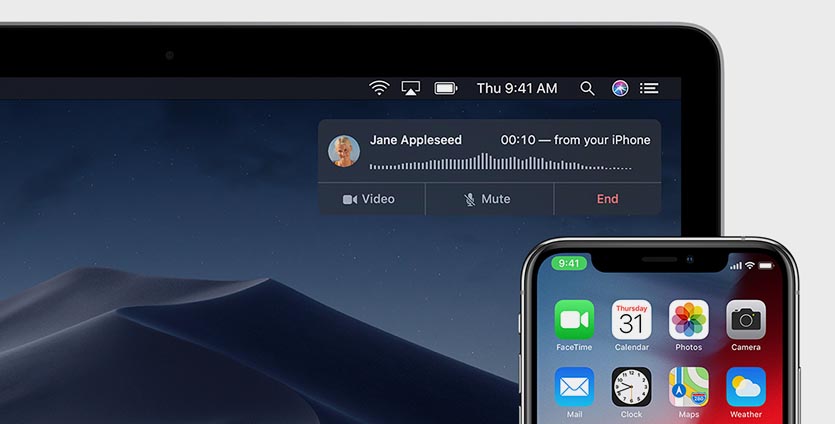
Для работы этой фишки экосистемы Apple потребуется:
■ Mac и iPhone на одной учетной записи Apple ID;
■ iPhone с iOS 8.1 и новее, Mac с OS X Yosemite и новее;
■ Wi-Fi сеть, к которой будут подключены iPhone и Mac.
Для включения фишки нужно на iPhone перейти в Настройки – Телефон – На других устройствах, активировать переключатель Разрешить вызов и отметить нужный Mac в списке.
На Mac нужно перейти в Системные настройки – Основные и активировать параметр Разрешить Handoff между этим Mac и Вашими устройствами iCloud.
Подобным способом можно принимать звонки с iPhone на iPad, любом Mac и даже на другом iPhone, если они работают на одной учётке Apple ID.
Как отключить прием вызовов с iPhone на Mac
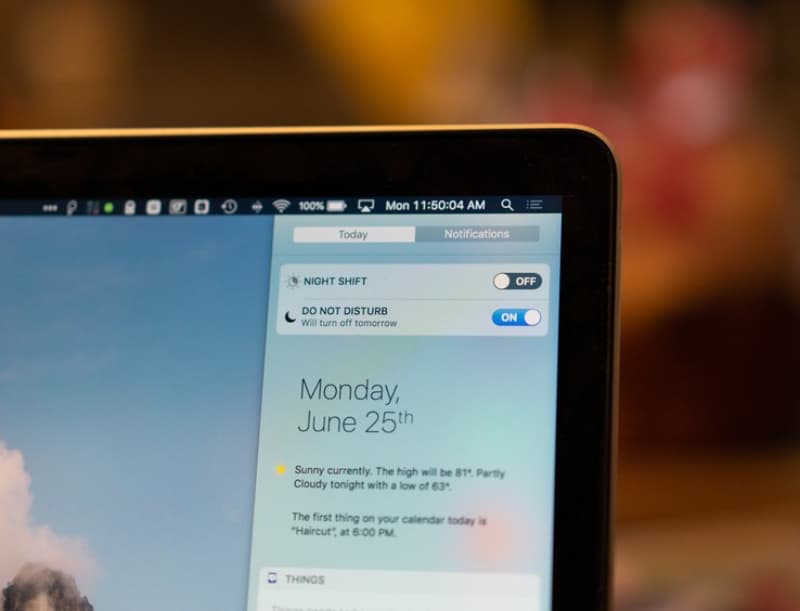
Теперь, когда рядом находятся Mac и iPhone, при поступлении входящего вызова будет воспроизводиться сигнал на обоих гаджетах.
Если это окажется неудобным, можно временно или постоянно отключить прием вызовов на компьютере.
Чтобы полностью отключить прием вызовов с iPhone На Mac нужно перейти в Системные настройки – Основные и отключить параметр Разрешить Handoff между этим Mac и Вашими устройствами iCloud.
Чтобы временно деактивировать фишку – включите режим Не беспокоить на Mac. Это можно сделать из центра уведомлений, системных настроек либо задать активацию по расписанию в разделе Настройки – Уведомления.
Так сможете гибко управлять опцией экосистемы и включать ее при необходимости.

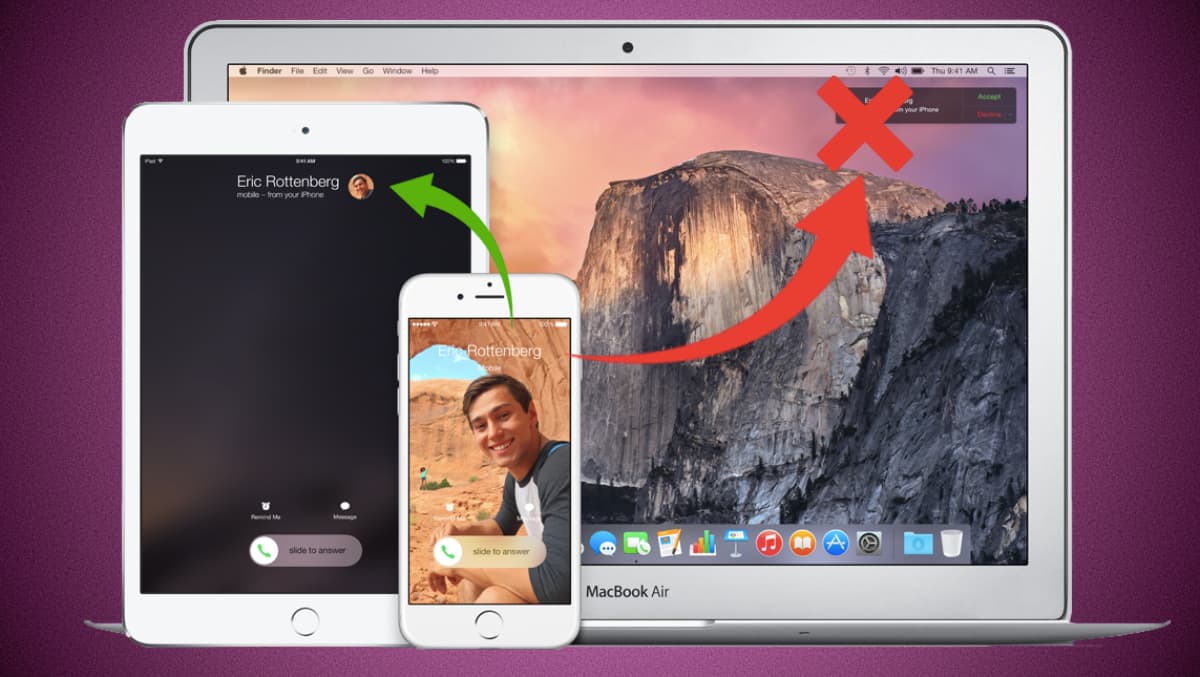
Войди и оставь комментарий
Или войди с помощью
Не обязательно полностью отключать Handoff. Достаточно открыть приложение Facetime на Mac и в его настройках отключить звонки через iPhone
Я уже думал, что будут опять заморачиваться с “Командами” ;)
@bono.denis, а есть команда? а то у меня в системных настройках в “основных” нет пункта “Разрешить Handoff”
iPhone: настройки -> телефон -> на других устройствах -> выбрать нужны, отключить ненужные или выключить эту фишку вообще.
Вопрос как включить? У меня айфон пишет, что необходимо залогиниться в iCloud на других устройствах с тем же Apple ID, но это сделано.
Решение для временного отключения так себе – не будут отображаться никакие уведомления.
Правильнее отключить уведомления в настройках для FaceTime – это кстати по сути отключение входящих звонков с возможностью делать исходящие с Mac.
Рекомендуем
Нашли орфографическую ошибку в новости?
Выделите ее мышью и нажмите Ctrl+Enter.